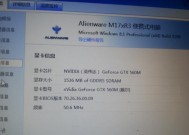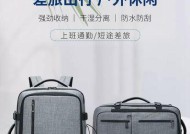笔记本电脑禁用摄像头的步骤是什么?
- 综合百科
- 2025-03-29
- 78
- 更新:2025-03-23 21:16:59
随着网络安全问题的日益突出,许多用户开始关注个人隐私保护,尤其是笔记本电脑的摄像头隐私安全。摄像头被黑客远程控制的事件屡见不鲜,因此了解如何禁用笔记本电脑摄像头变得十分必要。本文将详细介绍禁用笔记本电脑摄像头的步骤,并提供一些建议和注意事项,助您确保个人隐私安全。
了解禁用摄像头的重要性
摄像头是笔记本电脑上重要的组件,但同时它也可能成为隐私泄露的渠道。在一些特定场景下,关闭摄像头是一种有效保护个人信息不受侵犯的方式。无论是视频会议、个人娱乐还是网络购物,禁用摄像头均能为用户提供额外的安心保障。
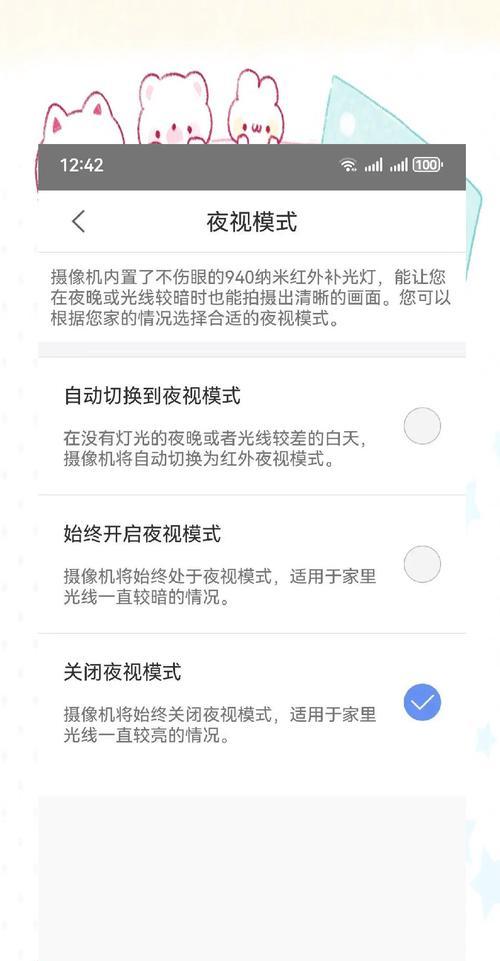
如何在Windows系统中禁用摄像头
步骤一:打开“设置”菜单
点击Windows系统左下角的“开始”按钮,然后选择“设置”图标进入。
步骤二:选择“隐私”设置
在“设置”菜单中,找到并点击“隐私”选项。
步骤三:访问摄像头设置
在“隐私”设置中,找到“摄像头”部分,并点击进入。
步骤四:关闭摄像头
在摄像头设置页面,找到“允许应用使用我的摄像头”选项,将其关闭,这将禁用电脑上所有应用程序访问摄像头的权限。
步骤五:管理具体应用程序权限
如果需要对特定的应用程序开放或关闭摄像头权限,可以点击“更改”按钮,在弹出的应用列表中进行管理。
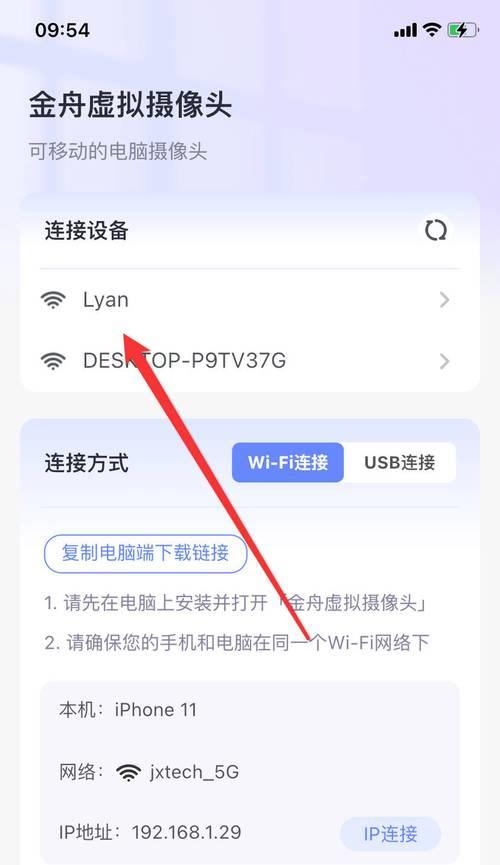
如何在Mac系统中禁用摄像头
步骤一:打开“系统偏好设置”
点击屏幕顶部的苹果菜单(?),选择“系统偏好设置”。
步骤二:进入“安全性与隐私”
在“系统偏好设置”中,找到并点击“安全性与隐私”选项。
步骤三:选择“隐私”标签页
在“安全性与隐私”窗口中,点击左侧的“隐私”标签页。
步骤四:管理摄像头权限
在“隐私”标签页中,选择“摄像头”,然后在右侧窗口中取消勾选不需要使用摄像头的应用程序。

硬件解决方案
除了上述软件方法外,您还可以采取物理措施来禁用摄像头。比如使用物理遮挡装置(如摄像头遮盖贴或滑盖)覆盖笔记本摄像头,或者断开内置摄像头的连接。
注意事项及额外建议
1.定期检查软件更新:确保您的操作系统和驱动程序是最新的,以获得最新的安全更新。
2.使用防病毒软件:安装并定期更新可靠的防病毒软件,以防止恶意软件侵犯您的摄像头。
3.警惕钓鱼网站和欺诈应用:不要随意点击来历不明的链接,也不要安装未经验证的应用程序。
4.摄像头使用原则:除非必要,尽量不要在公共网络下使用摄像头,特别是不要在不安全的Wi-Fi网络下使用。
通过以上步骤,您可以轻松在Windows和Mac系统中禁用笔记本电脑的摄像头。同时,综合使用软件和硬件手段,可以进一步加强您的隐私保护。在这个网络技术日益发达的时代,了解并采取措施保护个人隐私安全显得尤为重要。希望本文的指导能够帮助您有效管理自己的隐私安全,为您的网络生活提供一份保障。